Wer sein iPhone oder iPad schon mal gerne an Kleinkinder oder an Senioren aus der Hand gibt, der möchte nicht, dass seine Apps unbeabsichtigt gelöscht werden. In unserem heutigen Tagestipp erklären wir, wie wir eine solche Löschung verhindern können.
Wie schnell ist es geschehen: Junior spielt am iPhone oder iPad und kaum hat man sich versehen, ist auch schon eine App gelöscht. Unbeabsichtigt aber dennoch ärgerlich. Doch mit der richtigen Einstellung in iOS wäre dies zu verhindern gewesen – so geht’s…
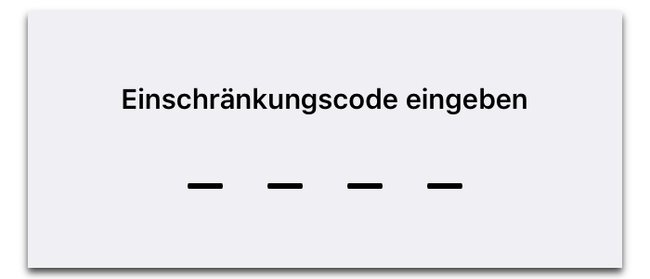
Apps vor unbeabsichtigter Löschung sichern: Schritt für Schritt erklärt
- Wir gehen zu Einstellungen -> Allgemein -> Einschränkungen.
- Sollten wir die Einschränkungen schon mal genutzt haben, werden wir nach unserem vierstelligen Einschränkungscode gefragt – den geben wir ein. Nutzen wir hingegen die Einschränkungen erstmals, so müssen wir diese zunächst an dieser Stelle aktivieren und einen Code vergeben. Nach Möglichkeit (aus Gründen der Sicherheit) sollte sich dieser vom normalen Sperrcode des iPhone oder iPads unterscheiden.
- Im Bereich „Erlauben“ scrollen wir bis zum Punkt „Apps löschen“ – mit dem Schieberegler deaktivieren wir die Erlaubnis.

Fortan können wir keine Apps mehr löschen. Drücken wir länger auf die App-Icons auf dem Startschirm, so fangen diese zwar wie gewohnt an zu „tanzen“, allerdings erscheint kein „x“ mehr für den Löschvorgang. Möchten wir jetzt Apps löschen, so müssen wir zunächst vorher die bestehende Einschränkung wieder aufheben.

